优化 Google Keep 笔记的一种方法是添加提醒,并将其与 Google 日历中的其他 Google 平台提醒一起管理。但最近,谷歌删除了 Keep 和日历同步。这意味着 Google Keep 提醒不再出现在您的日历中。
本文详细介绍了这一转变,并向您展示如何在不依赖日历的情况下管理 Keep 提醒。
如何将 Google Keep 提醒与 Google 日历集成
谷歌通常会在其应用程序之间同步类似的功能,以帮助用户更好地管理他们的日常活动。 Google Keep Reminders 和 Google Calendar 类似。设置特定日期、时间或位置的提醒,该信息将自动同步到您的 Google 日历。
当提醒详细信息成真时,Google 日历会向您发送通知并提示您采取行动。这种协作无需从一个平台转移到另一个平台即可查看或管理您的承诺。
Google 日历从提醒变为任务
尽管谷歌的提醒功能可以有效地通知用户过期的任务,但它并没有在谷歌的生态系统中同步。 2023 年 5 月,谷歌宣布打算逐步淘汰提醒功能,并以任务取代。
任务就像提醒一样。唯一的区别是任务可以处理比提醒更复杂的细节,例如将子任务添加到待办事项列表中并设置优先级。您还可以在几乎所有 Google 平台上找到任务,包括 Google 文档、Google 云端硬盘和 Gmail。但是,与提醒不同,您无法将任务分配给其他人以进行实时协作。
Google Keep 提醒的新标准
从 2023 年 6 月开始,Google 开始自动将所有带有任务的应用程序的数据从提醒迁移到任务。此次转变的唯一例外是 Google Keep。提醒功能必须保留,但这并非没有意义。提醒将保留在 Google Keep 中,并且不再与 Google 日历同步。
Google Keep提醒不转移到任务的优点
Google Keep 提醒没有转移到任务中,但这在以下方面有好处:
保持熟悉度和连续性:如果您习惯了 Google 提醒,则可以继续在 Keep 中使用它们,而无需适应新系统。如果您难以适应变化,这是一个优势。
您可以继续与其他人合作。如上所述,您无法将 Google 任务分配给其他用户。不过,此功能仍保留在 Google Keep Reminders 中,如果您想与团队共享提醒,则可以将其用作替代方案。
最大限度地减少中断:没有强制迁移,因此您可以维持当前的工作流程,而无需迁移数据或学习新功能。
Google Keep 提醒无法转换为任务的缺点
相反,Google Keep 中没有任务的缺点是:
您错过了高级任务管理。与任务相比,Google Keep 提醒相对简单。通过将任务放入 Google Keep,您可以向 Keep 提醒添加详细信息。
失去集成:Google Keep 提醒和 Google 日历不同步。如果您习惯于将所有提醒放在一个地方,您可能会发现这一更改很不方便。
任务更有可能获得增强。由于 Google Tasks 专注于任务管理,因此您可能会收到更多有关 Google 在其他平台上逐步淘汰的内容的更新而不是提醒。
使用 Google Keep 管理提醒
由于您无法再通过 Google 日历管理 Keep 提醒,因此我们来看看如何通过 Google Keep 移动应用和网页版管理您的提醒。如果您以前从未使用过 Keep Reminders,我们将首先介绍如何设置 Google Keep Reminders。
设置 Google Keep 时间提醒
如果您使用移动应用程序,请按照以下步骤操作:
在 Android 或 iPhone 上打开 Google Keep 应用程序。
点击主页上的添加图标以创建新笔记。
写完笔记后,点击右上角的“铃铛”图标。默认时间显示在顶部,包括今天、明天和下周。如果这两个选项都不适合您,请点击“选择日期和时间”。
点击顶部的“月份”即可显示日历,您可以在其中选择提醒的日期和月份。
然后按月份部分下的“时间”。您可以选择显示的默认时间,或点击“自定义”并输入您想要的时间。
如果您希望提醒在一段时间后重复,请点击“不重复”以查看更多选项。如果默认重复周期不适用于您的提醒,请点按自定义并输入所需的持续时间。
点击保存以保存您的提醒。
如果您使用的是网页版,请按照下列步骤操作:
在浏览器中加载 Google Keep 或从您的 Google 帐户打开它。
通过点击主页顶部的“记笔记”来创建新笔记。输入备忘录的内容。
按照上面的步骤 3-6 操作,然后单击底部的“保存”。
为 Google Keep 设置位置提醒
按照上述方法在您的移动应用程序或计算机上创建记事本。
点击笔记左下角的响铃图标。
选择“选择位置”并输入该位置的名称。如果您收到允许 Google 访问您的位置的通知,请点击“允许”。
输入您的位置后,从下拉菜单中选择您的位置。如果您使用的是移动应用程序,请点击顶部的复选标记进行保存;如果您使用的是 Keep 网络版本,请点击“保存”。位置提醒已启动。
查看和删除关键提醒
要在移动应用程序中查看 Google Keep 提醒,请点击左上角的“菜单”图标,然后选择“提醒”。在 Keep 网页版中,转到左侧边栏并点击“提醒”。所有带有提醒的笔记都会显示出来。
要删除提醒,请打开“备忘录”并将鼠标悬停在左下角的提醒图标上。点击右侧的删除图标 (X)。当您删除提醒时,其他同步设备上的提醒也会被删除。但是,您可以从回收站恢复已删除的提醒或从此处永久删除它们。
常问问题
为什么我在 Google 日历中看不到我的 Google Keep 提醒?
如果您在 Google 日历中看不到 Google Keep 提醒,这是因为自 Google 逐步淘汰日历提醒以来,这两个提醒不再同步。 Google Keep 提醒保留在 Google Keep 应用中。
Google 为什么要更改 Google Keep Reminders 和 Google Calendar 之间的集成?
Google 改变了 Google Keep Reminders 和 Google Calendar 之间的集成,逐步淘汰提醒并用任务取代。这将允许用户在其他 Google 平台上创建更详细的提醒(当前任务)。
不再在 Google 日历上留下提醒
Google 的更新终于添加到了 Google Keep 提醒中。目前,您无法管理日历中的保留提醒。如果您想在一个地方查看所有待办事项,这可能会令人失望,但 Google Keep 工作效率很高,因此您会按时收到提醒。
您如何习惯管理 Google Keep 提醒?此更改对您的用户体验有影响吗?请在下面的评论部分告诉我们。